定型文章を入れるには?
文書番号 20626 | 更新日 2009年 9月 4日
以下の手順で、文面デザインに定型文章を入力することができます。
起動時に「オープニングメニュー」が表示されたら「デザイン面を作る」タブをクリックし(1)、「白紙から文面デザインを作る」をクリックします。(2)
オープニングメニューが表示されない場合は、[ファイル]-[新規作成]をクリックします。
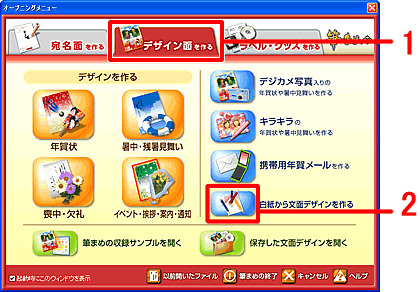
参考
【 】で囲まれた部分がある定型文章を選択した場合、【 】の部分を他の文字列に簡単に入れ替えることができます。
使いたい定型文章を選択後、[キーワード]をクリックします。
![使いたい定型文章を選択後、[キーワード]をクリックします。 使いたい定型文章を選択後、[キーワード]をクリックします。](/support/fude20/faq/img/img20626/20626-8.gif)
「キーワード置換」画面が表示されます。
[置換後の文字列]をダブルクリックし、置き換えたい文字列を入力します。[OK]ボタンをクリックすると、置換した文字列が反映されます。
![[置換後の文字列]をダブルクリックし、置き換えたい文字列を入力します。 [置換後の文字列]をダブルクリックし、置き換えたい文字列を入力します。](/support/fude20/faq/img/img20626/20626-9.gif)
文面ウィンドウに戻ります。
フォントや色などを変更する場合は、変更したい部分をドラッグして選択し(1)、「文字属性」画面で設定します。(2)
詳しい編集方法は、「文章を編集するには?」の Q&A をご参照ください。
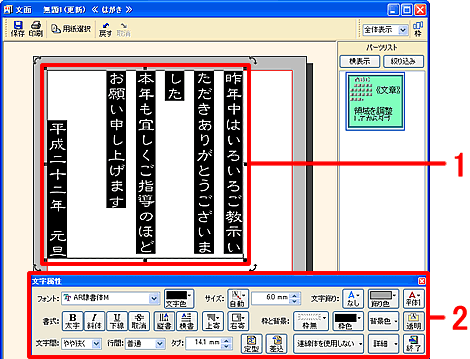
文字の位置や大きさを調整します。
詳しい操作方法は下記の Q&A をご参照ください。
以上の操作で、定型文章を利用することができます。
参照
製品付属のガイドブックに掲載があります。
- 筆まめVer.20 同梱 「操作ガイド」 P111 「定型文章を使う」
以下の Q&A も併せてご参照ください。




![[ツール]-[定型文章]をクリックします。 [ツール]-[定型文章]をクリックします。](/support/fude20/faq/img/img20626/20626-2.gif)

![必要に応じて内容を修正し[OK]ボタンをクリックします。 必要に応じて内容を修正し[OK]ボタンをクリックします。](/support/fude20/faq/img/img20626/20626-4.gif)
![[はい]をクリックします。 [はい]をクリックします。](/support/fude20/faq/img/img20626/20626-5.gif)
![[終了]ボタンをクリックします。 [終了]ボタンをクリックします。](/support/fude20/faq/img/img20626/20626-7.gif)